win10 怎么通过wifi共享画面给电视 windows10怎么通过wifi投屏到电视
很多人在电脑中看电视或者电影的时候,可能会觉得屏幕比较小,就想要将画面共享给电视,可是很多win10系统用户不知道要怎么操作,其实我们可以通过wifi来投屏,为此,本文就给大家介绍一下windows10通过wifi投屏到电视的详细方法吧。
在开始之前,需要一台连接无线的win10电脑。然后你需要一个支持无线的DLNA功能的电视,当然没有的话你也可以连接一个智能电视盒。
具体方法如下:
1. 首先我们要把电脑电视或(电视+电视盒)连接到同一个无线下。如果有DLNA开关也要一并打开;

2. 电脑启动Win10,然后打开资源管理器找到要播放的文件。歌曲、视频、图片都可以,但必须得是Windows Media Player播放得了的格式,比如FLV就不行;
3. 接下来右击要播放的文件,然后在弹出菜单里选择“播放到设备”→“XX”(这里是你的电视盒)。一般来说,系统会在2~3秒内找到符合条件的DLNA设备并显示出来,如果没有建议重新检查上两步;
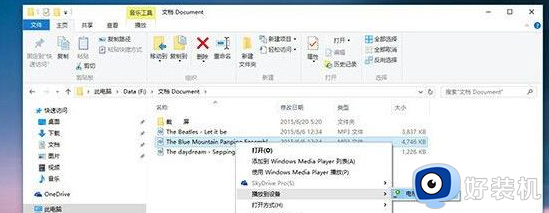
4. 如果一切无误,Win10此刻将弹出一个WMP精简版界面,如果文件不是很大的话,对面的电视应该已经播放了!
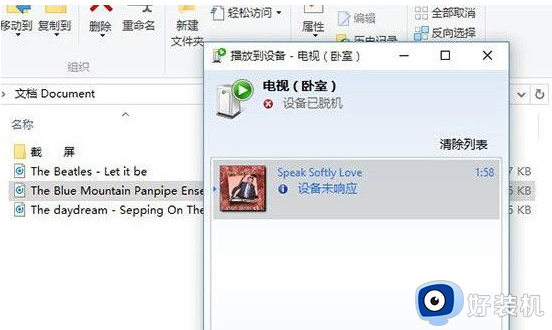
5. 过来瞅一瞅电视,效果的确很好。而且此时你仍可利用遥控器自由地控制歌曲播放、暂停、前进、后退,所有一切都和智能盒直接播放在线歌曲一样;
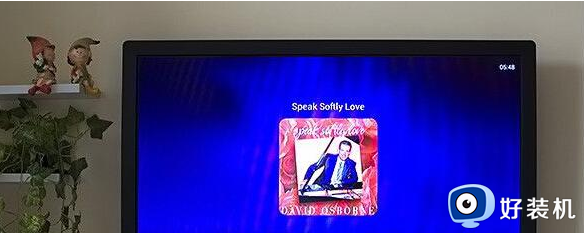
类似的操作也可用在视频和图片上。此外如果你使用的是Win10自带播放器的话(我用的是Build 10047),也可直接在界面中点击按钮将视频投影到电视上。具体方法和上面类似,连好局域网后。直接点击视频工具栏左侧的投影按钮即可,稍后软件将显示出网内可用的DLNA设备,点击完成投送。
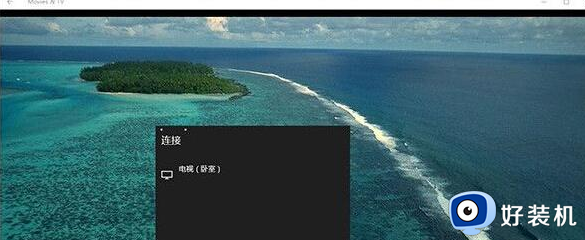
以上给大家讲解的就是win10 怎么通过wifi共享画面给电视的详细方法,有一样需要的用户们可以学习上面的方法步骤来进行操作吧。
win10 怎么通过wifi共享画面给电视 windows10怎么通过wifi投屏到电视相关教程
- win10笔记本怎么投屏到电视 win10笔记本电脑投屏到电视教程
- windows10投屏到电脑怎么用 windows10电脑如何投屏
- windows10投屏快捷键是什么 windows10切换投屏的快捷键是哪个
- win10电脑投屏到电视机的步骤 windows10电脑如何投屏到电视
- 台式win10电脑怎么投屏到电视 win10电脑如何投屏到电视上
- win10投屏到电视机搜不到什么原因 win10投屏到电视机搜不到的原因和解决方法
- win10共享屏幕到手机的方法 win10怎么将电脑屏幕投放到手机上
- win10笔记本电脑如何投屏电视 win10电脑投屏到电视的具体方法
- win10笔记本投屏电视机怎么弄 win10笔记本怎么投屏到电视
- win10可以投屏到电视吗?window10怎么投屏电视
- win10拼音打字没有预选框怎么办 win10微软拼音打字没有选字框修复方法
- win10你的电脑不能投影到其他屏幕怎么回事 win10电脑提示你的电脑不能投影到其他屏幕如何处理
- win10任务栏没反应怎么办 win10任务栏无响应如何修复
- win10频繁断网重启才能连上怎么回事?win10老是断网需重启如何解决
- win10批量卸载字体的步骤 win10如何批量卸载字体
- win10配置在哪里看 win10配置怎么看
热门推荐
win10教程推荐
- 1 win10亮度调节失效怎么办 win10亮度调节没有反应处理方法
- 2 win10屏幕分辨率被锁定了怎么解除 win10电脑屏幕分辨率被锁定解决方法
- 3 win10怎么看电脑配置和型号 电脑windows10在哪里看配置
- 4 win10内存16g可用8g怎么办 win10内存16g显示只有8g可用完美解决方法
- 5 win10的ipv4怎么设置地址 win10如何设置ipv4地址
- 6 苹果电脑双系统win10启动不了怎么办 苹果双系统进不去win10系统处理方法
- 7 win10更换系统盘如何设置 win10电脑怎么更换系统盘
- 8 win10输入法没了语言栏也消失了怎么回事 win10输入法语言栏不见了如何解决
- 9 win10资源管理器卡死无响应怎么办 win10资源管理器未响应死机处理方法
- 10 win10没有自带游戏怎么办 win10系统自带游戏隐藏了的解决办法
